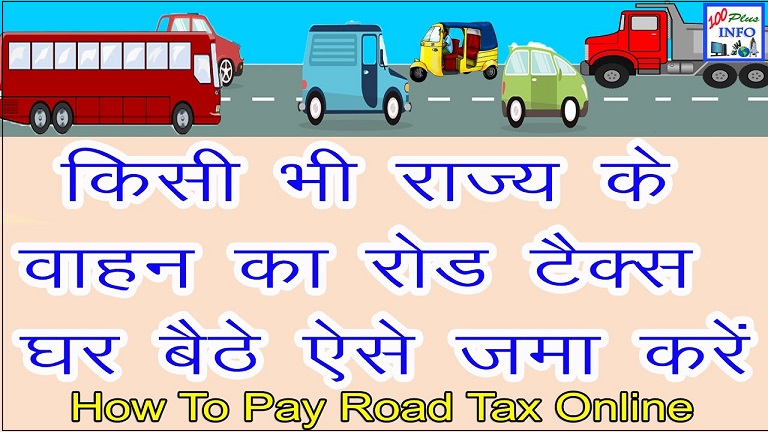[Online] रोड टैक्स कैसे भरें | How to pay road tax online रोड टैक्स भरना आजकल काफी आसान हो गया है, अब कोई भी नागरिक/व्यक्ति बड़ी ही आसानी ने मोबाइल फोन के माध्यम से या लेपटॉप के जरिये रोड टैक्स का भुगतान कर सकते हैं| इस प्रक्रिया को पूरे देश मे लागू किया गया है, ताकि लोगो को टैक्स का भुगतान करने के लिए लम्वी-लम्वी लाइनों मे न खडा रहना पडे| तो आइए जानते हैं, कि [Online] रोड टैक्स कैसे भरें|
ये भी पढ़ें – Pavitra Portal
रोड टैक्स ऑनलाइन भुगतान प्रक्रिया
- रोड टेक्स का भुगतान करने के लिए आवेदक सवसे पहले — official website पे किल्क करें।
- किल्क करने के बाद इस तरह का पेज ऑपन होगा। आपको Vehicle Registration Related Services वाले बटन पे किल्क करना है। जैसा कि नीचे इमेज में वताया गया है।

यहां पे किल्क करने के बाद आप अगले पेज में आ चुके हैं। यहां आपको Pay your tax वाले बटन पे किल्क करना है।
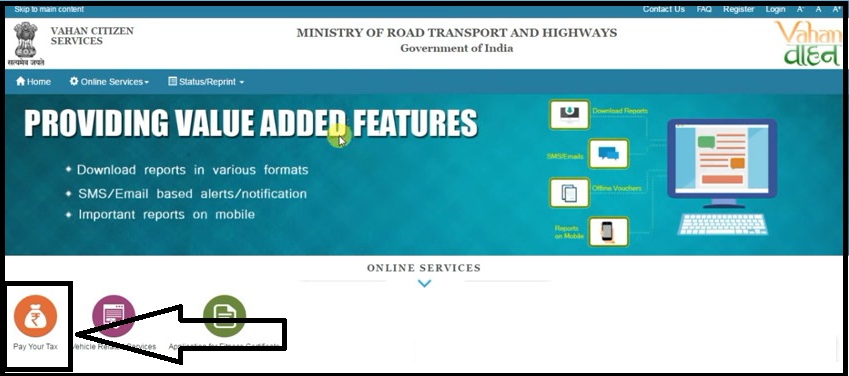
किल्क करते ही इस तरह का पेज ऑपन होगा। यहां आपको अपनी गाडी का रजिस्ट्रेशन नम्वर भरना है। उसके बाद आप मोबाइल नम्वर भरें। जैसे ही आप अपना मोबाइल नम्वर भरेंगे तो आपको आपके मोबाइल पे OTP आएगा। उसके बाद आप Generate OTP बटन पे किल्क करें। यहां आपको OTP डालना है जो आपके मोबाइल पे आया है। अब आप Show Details बटन पे किल्क करें।
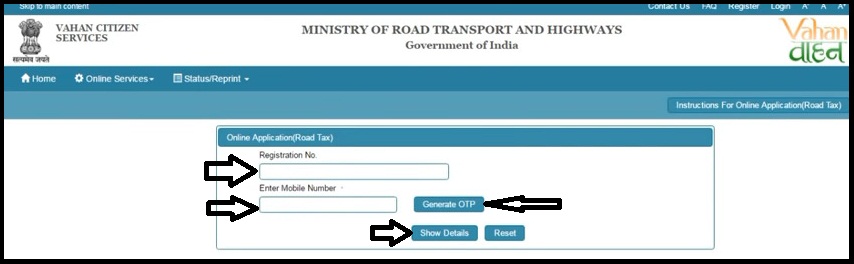
यहां किल्क करते ही आप Owner Information में अपनी डिटेल्स चेक कर सकते हो। यहां आप ये भी देख सकते हो कि आपने पहले भुगतान कब किया था। टेक्स अप टू / रिसिपट डेट/ अमाउंट/ फाइन आदि। उसकी जानकारी आपको यहां मिल जाएगी।

अब आप Tax Details वाले ऑपशन में जाएं। यहां आप Tax head में जाएं। यहां आप My tax में जाकर Tax mode select करें। अब आप ये स्लेक्ट करें कि आप टेक्स yearly पे करना चाहते हैं/ Quarterly पे करना चाहते हैं/ Life time/ या फिर one time |


आप टेक्स टेक्स Life time भी पे कर सकते हैं। लेकिन वास्तव में जो गाडी का टेक्स पे होता है वो है – Quarterly | आइए जानते हैं कि आपको टेक्स Quarterly पे करने के लिए क्या करना है। Quarterly टेक्स देने के लिए आवेदक को Select वाले ऑपशन में जाके Quarterly choose करना है। Quarterly बटन पे किल्क करते ही आपको ये डिटेल मिल जाएगी कि आपको टेक्स कब से कब तक भरना है। कितनी पैमेंट आपको पे करनी है। उदाहरण के तौर पर यहां अमाउंट आपको पे करना है वो है -228 । इसके लिए आप Payment बटन पे किल्क करें।

जैसे ही आप Payment बटन पे किल्क करेंगे। तो इस तरह का पेज ऑपन होगा। यहां आपको Confirm Payment बटन पे किल्क करना है।

किल्क करते ही आप अगले पेज में आ जाएगें। यहां आप select payment gateway वाले बटन में जाकर Pay Gov select करें। उसके बाद आप Confirm बटन पे किल्क करें।

यहां आपको नीचे दी गई इमेज में पैमेंट के ऑपशन वताएं जा रहे हैं कि आप पैमेंट कैसे करना चाहते हो। Internet banking/ Axis bank/ Hdfc / Icici / Kotak/ SBI
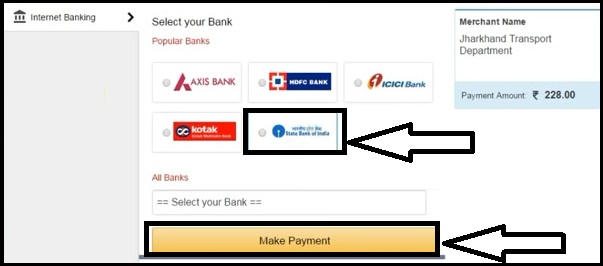
यहां पे मैं SBI Bank select करता हूं। उसके बाद मैं Make Payment बटन पे किल्क करता हूं। किल्क करने के बाद SBI Bank का पेज ऑपन होगा। यहां आपको username or Password enter करना है। उसके बाद आप login बटन पे किल्क करें।

किल्क करने के बाद आप अगले पेज में आ गए हैं। यहां आपको confirm बटन पे किल्क करना है।

अब आपके मोबाइल नम्वर पे OTP Msg. आया होगा। वो आपको enter high security password वाले बटन पे enter करना है। उसके बाद आप confirm बटन पे किल्क करें।

confirm बटन पे किल्क करते ही आपके दवारा पैमेंट का भुगतान कर दिया गया है।

उसके बाद आप Tax Receipt की डिटेल नीचे दी गई इमेज से चेक कर सकते हैं। इस Receipt को आप कम्प्यूटर में सेव कर लें। या फिर इसका प्रिंट आउट ले लें।

इस तरह आपके दवारा ऑनलाइन रोड टेक्स का भुगतान कर दिया गया है।
हमने आपको आर्टीकल के जरिये सारी जानकारी उपलव्ध करवा दी है, अगर आपको आर्टीकल अच्छा लगे तो कोमेंट और लाइक जरुर करें।